[DIY線上設計(進階版)] 附加功能 – Get Photo Facebook
讓使用者可以在 Facebook 取得照片。
使用本功能前,需先申請 Facebook 的 API key 以及 AppSecret 獲得核准後,填入以下欄位方能正常運作。
申請網址 https://developers.facebook.com/
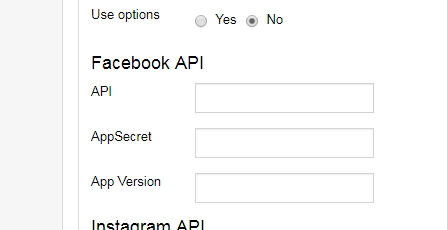
讓使用者可以在 Facebook 取得照片。
使用本功能前,需先申請 Facebook 的 API key 以及 AppSecret 獲得核准後,填入以下欄位方能正常運作。
申請網址 https://developers.facebook.com/
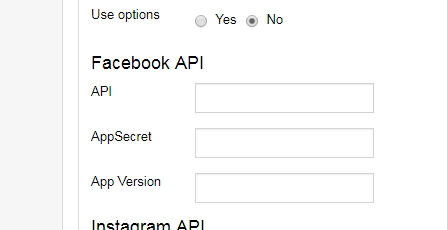
允許管理員在製作商品版型時,可以用圖片代替上傳選單上傳並載入圖片。
此功能需在下列情況使用,Create New Design 或 Add Design 時。
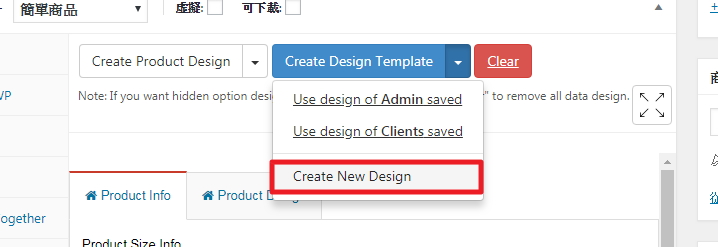
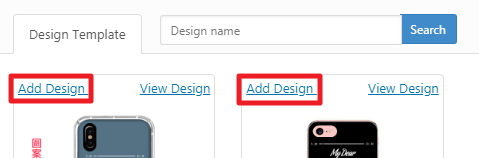
上傳圖片之後,點一下圖片將出現控制項,將 Click Upload 打勾
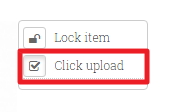
下圖為操作截圖
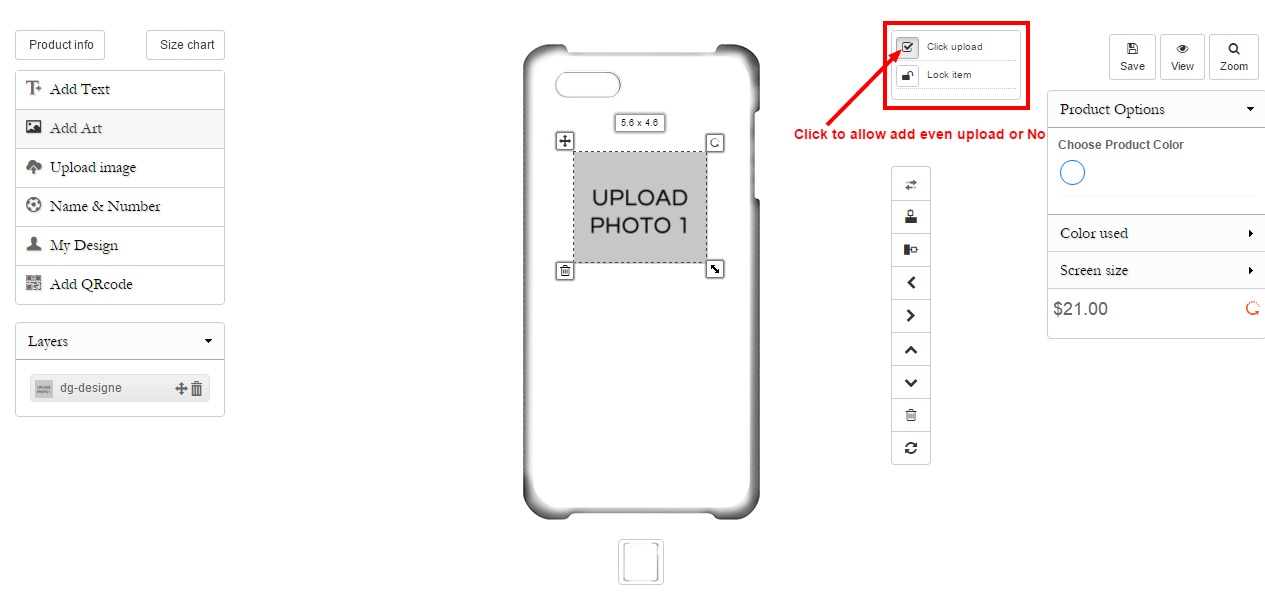
允許使用者插入文字後,可以進一步進行曲度調整,最大曲度可以是一個圓形。
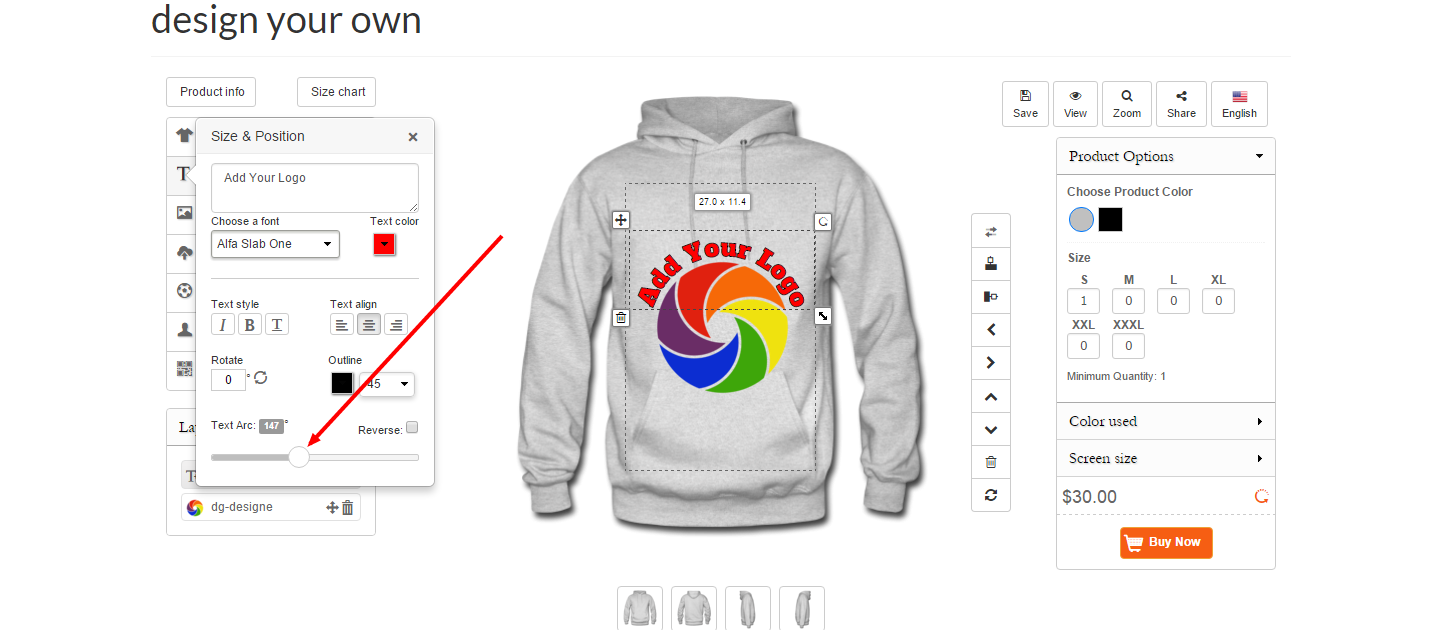
允許使用者上團片後,進一步進行方形裁切。
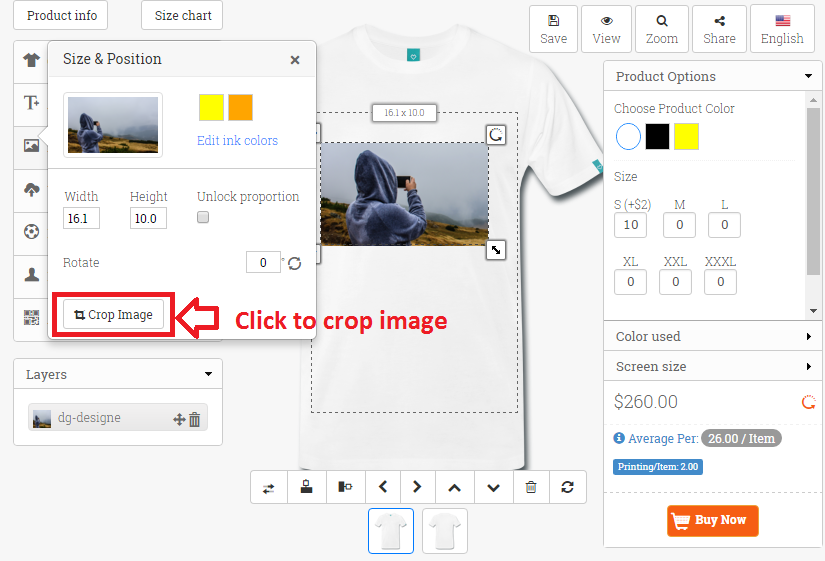
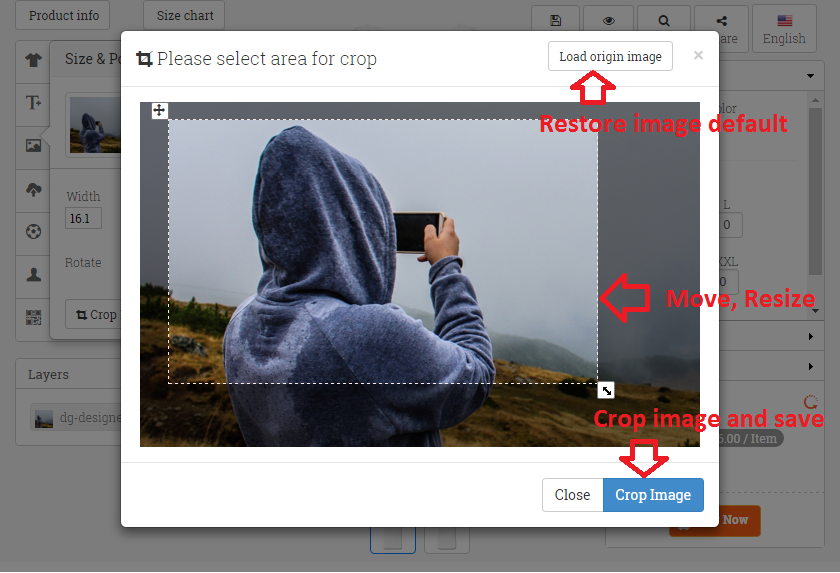
能讓網站管理員 啟用/停用,使 文字 或 插圖 能支援以下功能的控制。
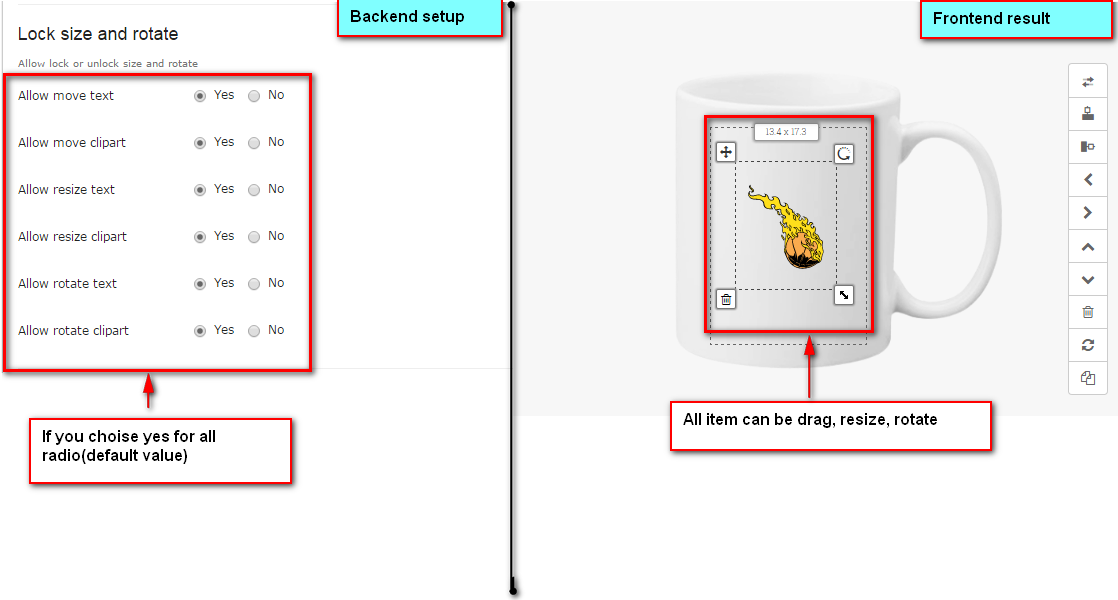
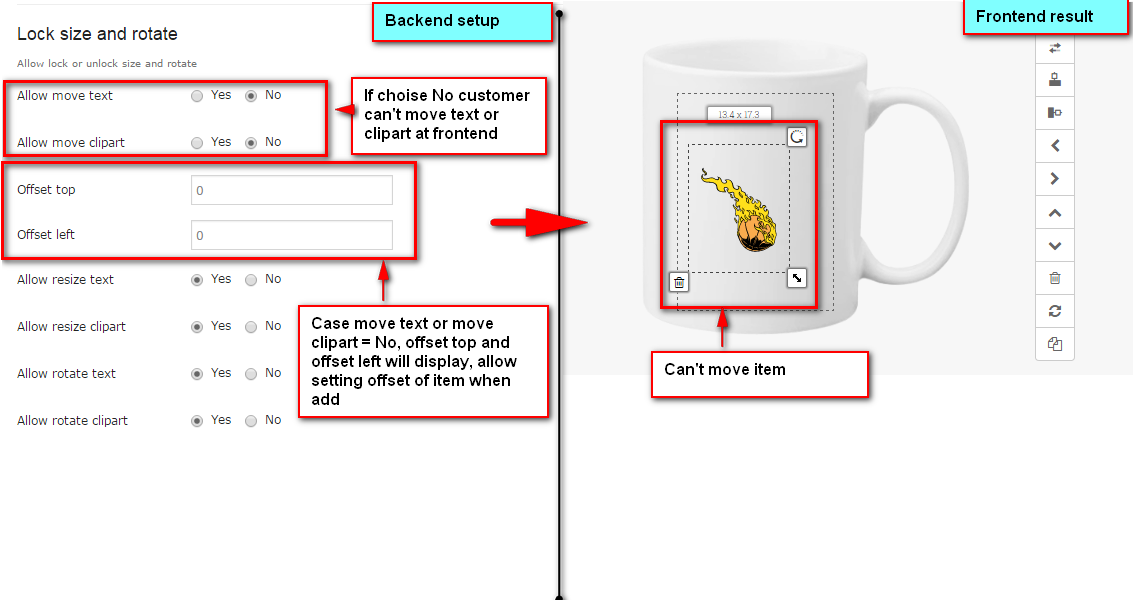
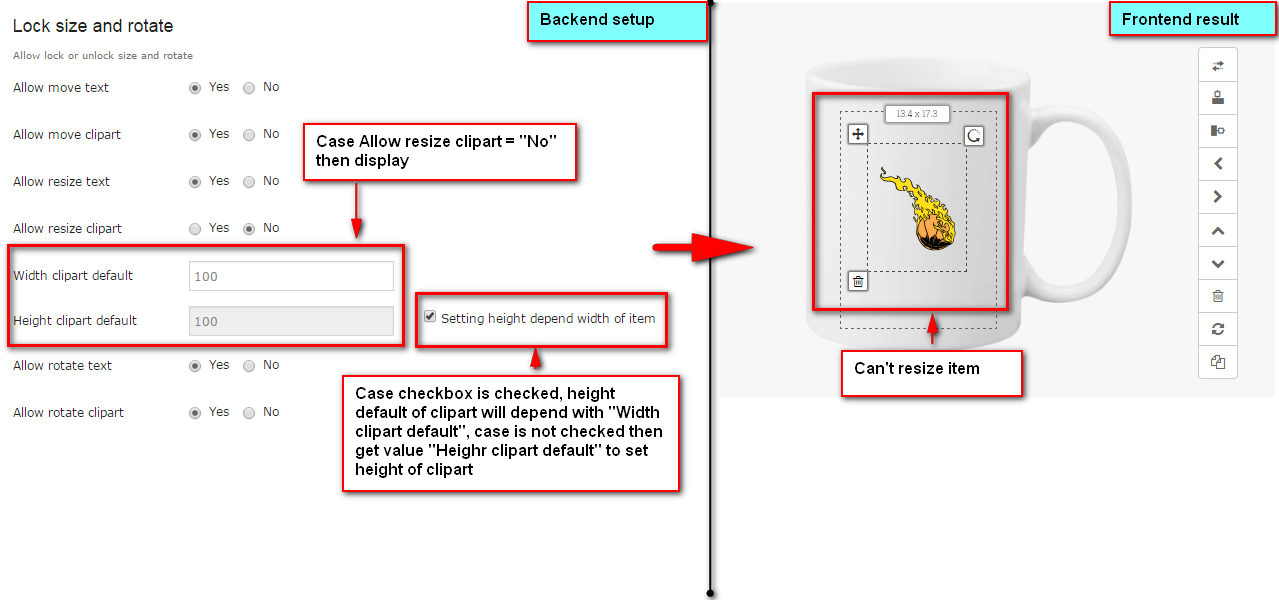
妥善運用會員儲值金(預存款),可以有效提高顧客的黏著度以及購買意願喔!來吧!讓您的客戶將資金存入他們的賬戶並獎勵他們!
客戶將資金存入賬戶後,能使資金延後消費外,也有助於建立客戶忠誠度和重複性業務,更確保您的客戶只將資金用於您的商店!如果他們使用他們的賬戶資金支付,可以再另外給予他們獨家折扣和快速訂單處理等優惠方式獎勵他們喔!
賬戶資金 允許客戶將資金存入他們的賬戶,並用它們輕鬆購買商店中的物品。使用資金來支付訂單立即將狀態設置為處理,因為不需要等待支票清理和卡被授權。店主可以通過折扣來獎勵客戶存款和使用資金。賬戶資金也適用於WooCommerce訂閱的部分付款和定期付款(單獨購買)。
如下圖,顧客在進行結帳流程時,可以使用儲值金(預存款)付款。選擇儲值金(預存款)付款時,畫面將會有提示告知顧客當前可用的餘額有多少,使用儲值金(預存款)付款能得到的折扣優惠(此例為10%)。
註:此例上之貨幣單位與文字為範例資料,實際上仍以您的系統為主。
以下設定請網站經營者思考並評估之後告知系統管理員,系統管理員會為您進行相關設定。
是否給以帳戶資金付款的顧客折扣?若是…
選擇是否允許部分資金支付,讓客戶使用帳戶資金部分支付訂單總額,然後使用支付網關支付餘額。
如果不啟用,用戶必須使用帳戶資金存款進行訂單付款。
以上都設置完成後,顧客只要成功登入系統,就能進行帳戶資金儲值。
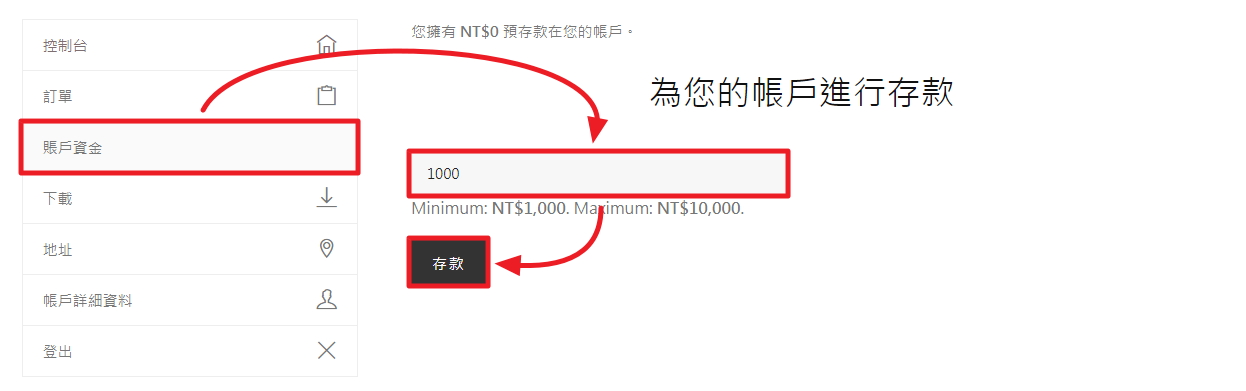
如果顧客進行帳戶資金存款的動作,則會立即將其帶到購物車頁面進行付款支付的動作。這個步驟其實與一班的購物流程並無不同,差別只在於本次所購買消費的標的是為了下一次購物而用的儲值金。
商品圖片這裡顯示X是正常的。
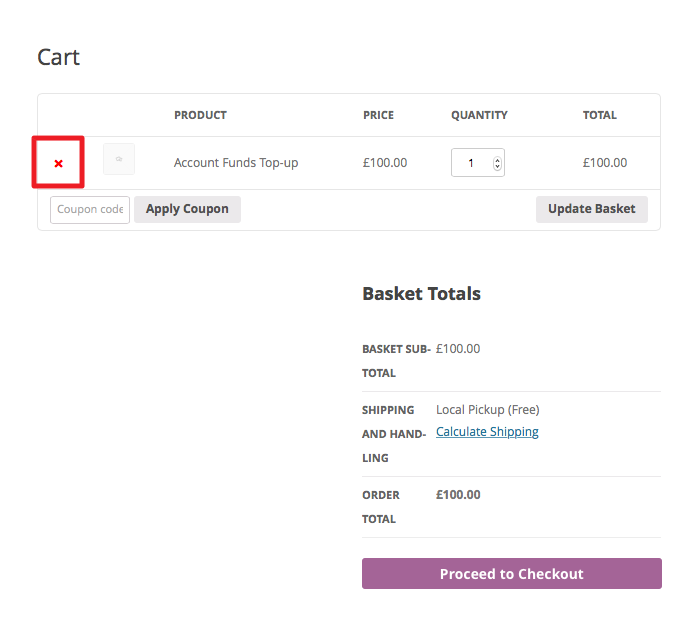
進行結帳,且一旦訂單被標記為完成,資金就會被添加到他們的賬戶中了。
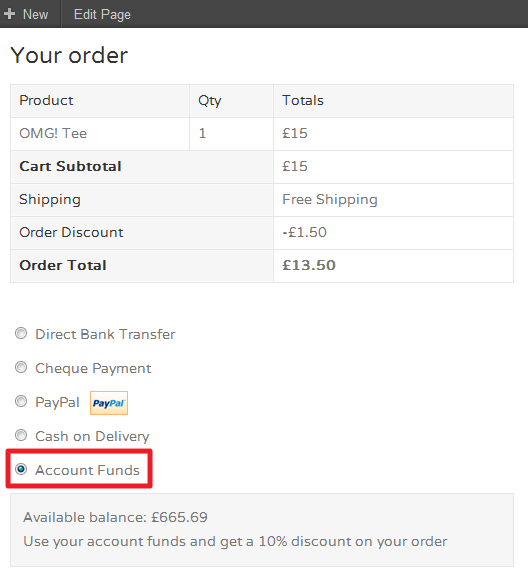
如果用戶賬戶中的資金少於訂單總額,並且系統有啟用了部分資金支付選項,則會在購物車頂部顯示一條消息,並為他們提供申請賬戶資金的選項。
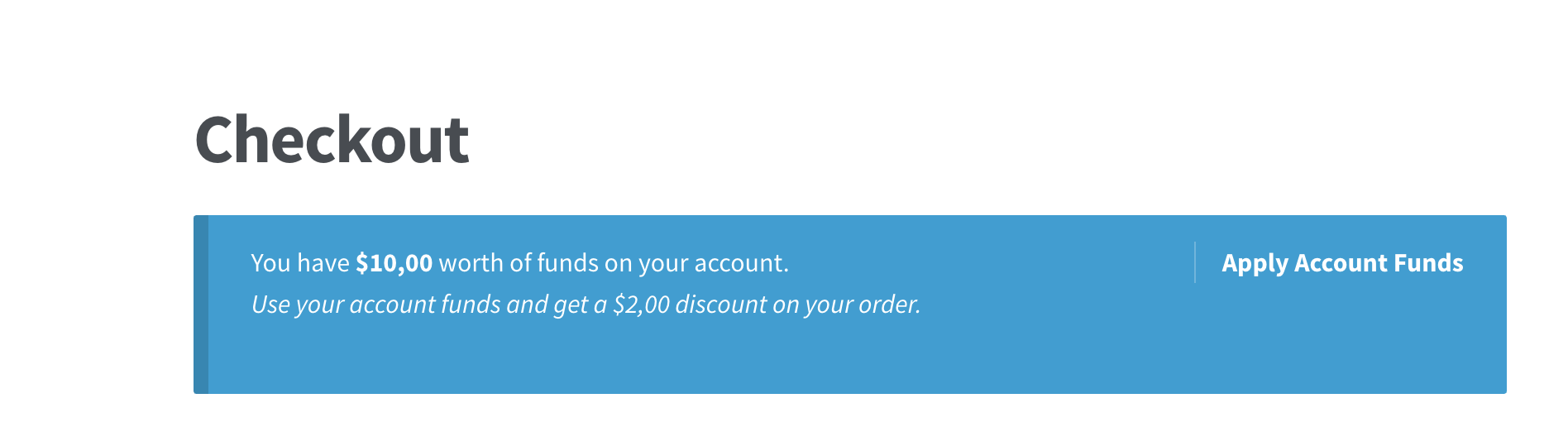
如果用戶賬戶中的資金大於或等於訂單總額,則會在購物車底部顯示一條消息,並為他們提供與支付網關類似的賬戶資金支付選項。如果在設置中啟用折扣,則自動應用折扣。
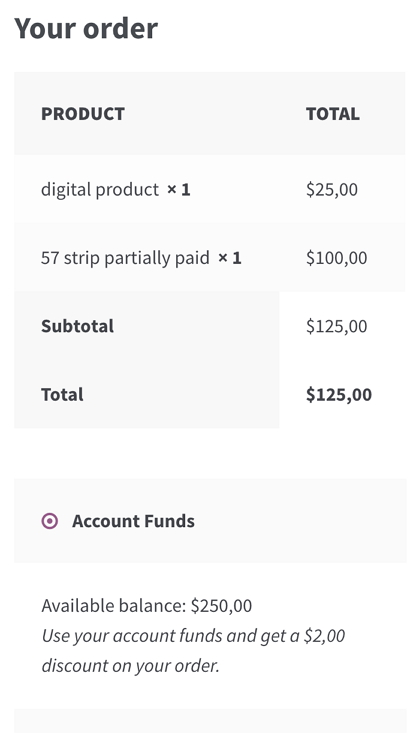
如果資金不能支付整個訂單總額,餘額可能會用另一種付款方式支付,這些方式將會是您啟用之具網關的付款方式之一,如信用卡。
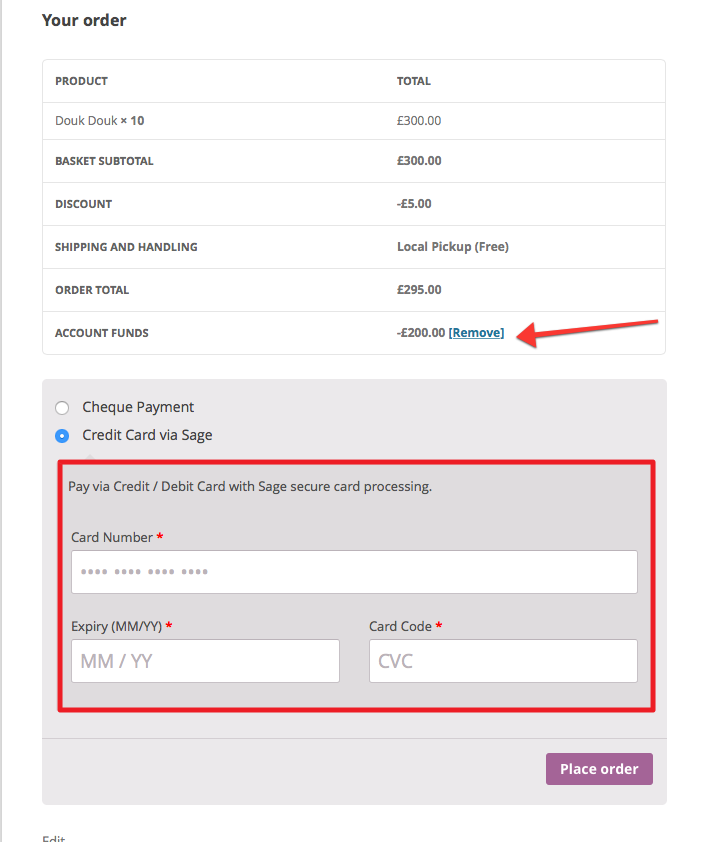
另外,管理員亦可在後台查詢指定時間範圍內的儲值金(預存款)資料,包括筆數、金額等。
進入後台之後,依序點選 WooCommerce→報告→存款
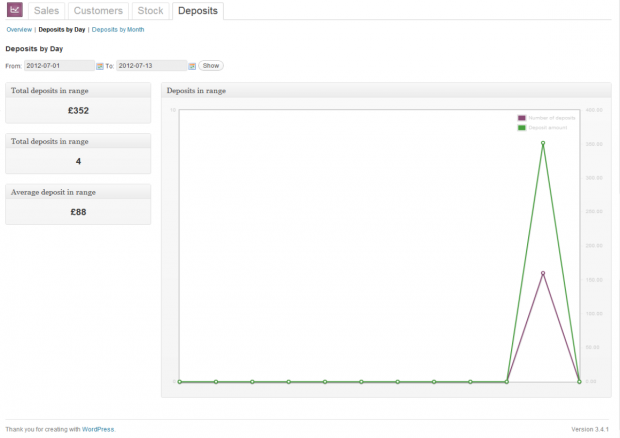
您可以在 帳號→全部帳號 中看到每個會員有多少帳戶資金可用。
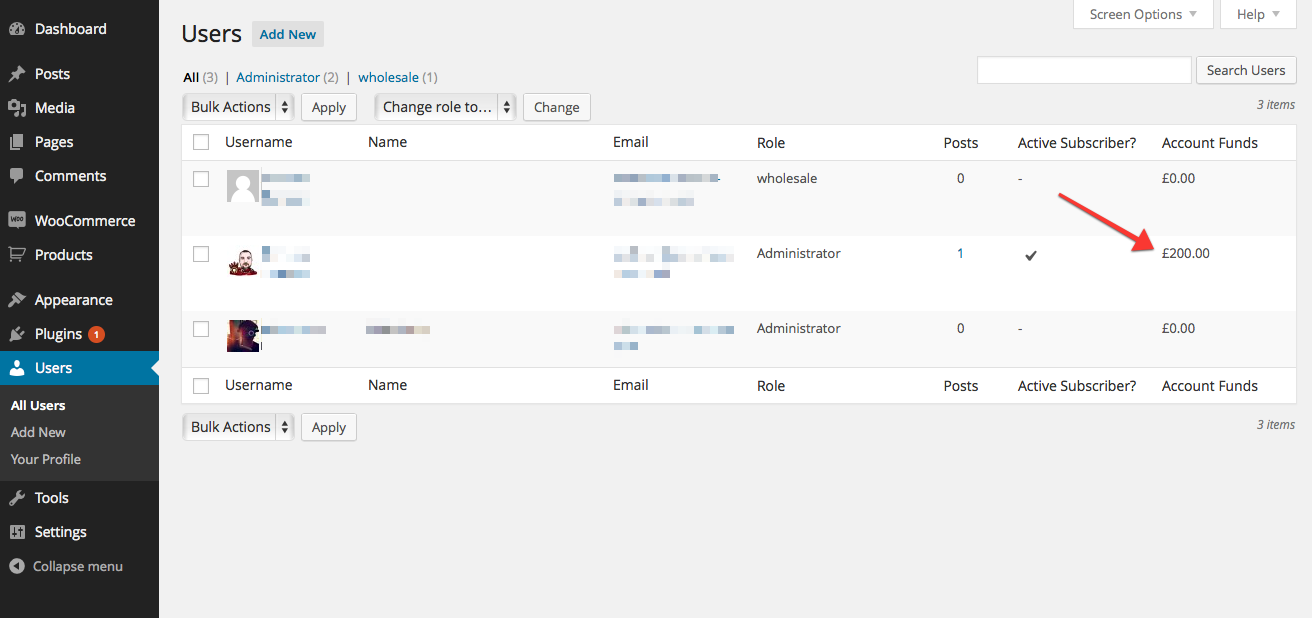
可以進一步編輯帳戶以根據需要添加或刪除帳戶資金。
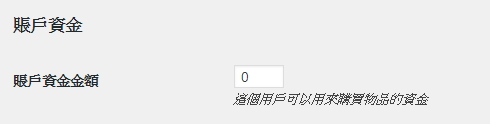
為了防止有人會誤解意思這裡先說明一下,以下所提到的『活動』,指的是一項『促銷活動』或是一項『銷售活動』。
活動與團購這項功能是為了豐富網站的商品設計,並且達到利潤、平台共享的目的而設計,適用對象雖是具有創作能力的設計師,而非一般的消費者,而系統的設計是只要是註冊為會員就能夠獲得一個自己的網路商店,會員可以在這商店銷售團購自己的設計商品。
商店的網址可以在登入成功後看到。
以下的模式請商店經營者先思考一下想要使用的方式,再由系統管理員為您進行調整。
針對不同需求,活動與團購共有四種模式,此部份需由站主自行決定選用模式並請系統管理員本功能之啟用/關閉,並進行相關模式之設定。
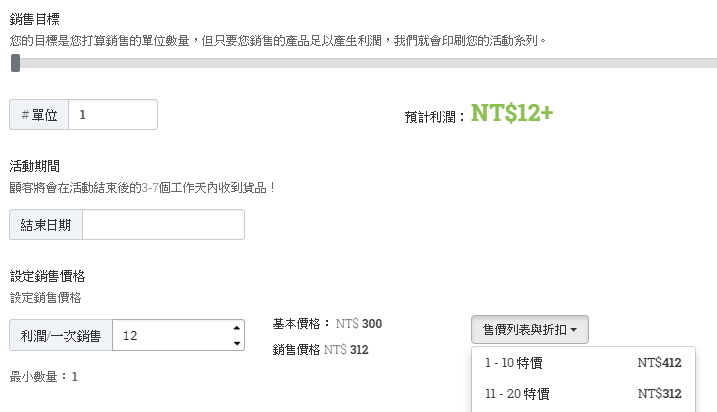
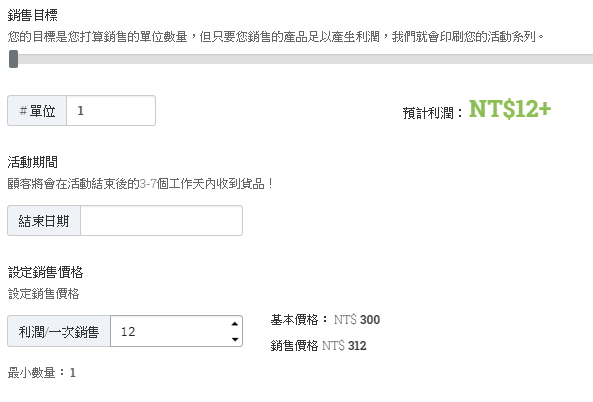
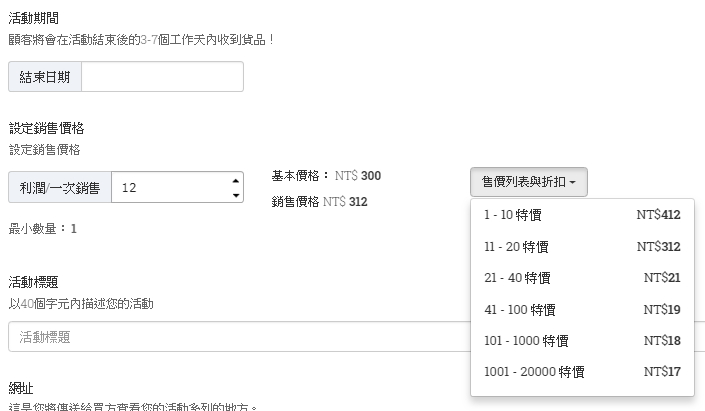
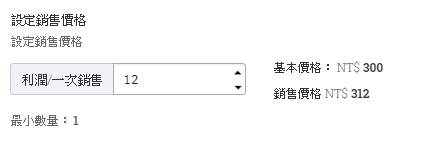
您想要怎麼經營商店,請將以下需求與相關資訊告知系統管理員。
以上皆為網站正式營運前的一次性的設定,一旦決定了日後就不需要再理會它。
列出設計師的所有活動。
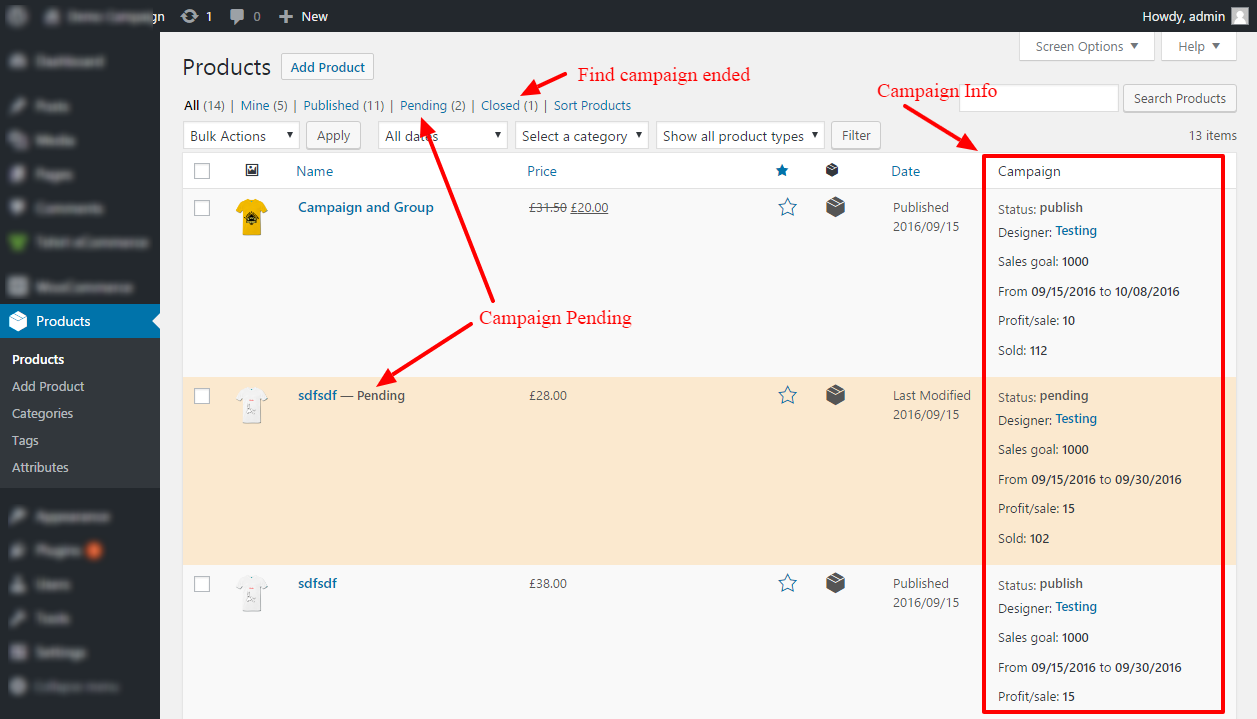
查看活動細節
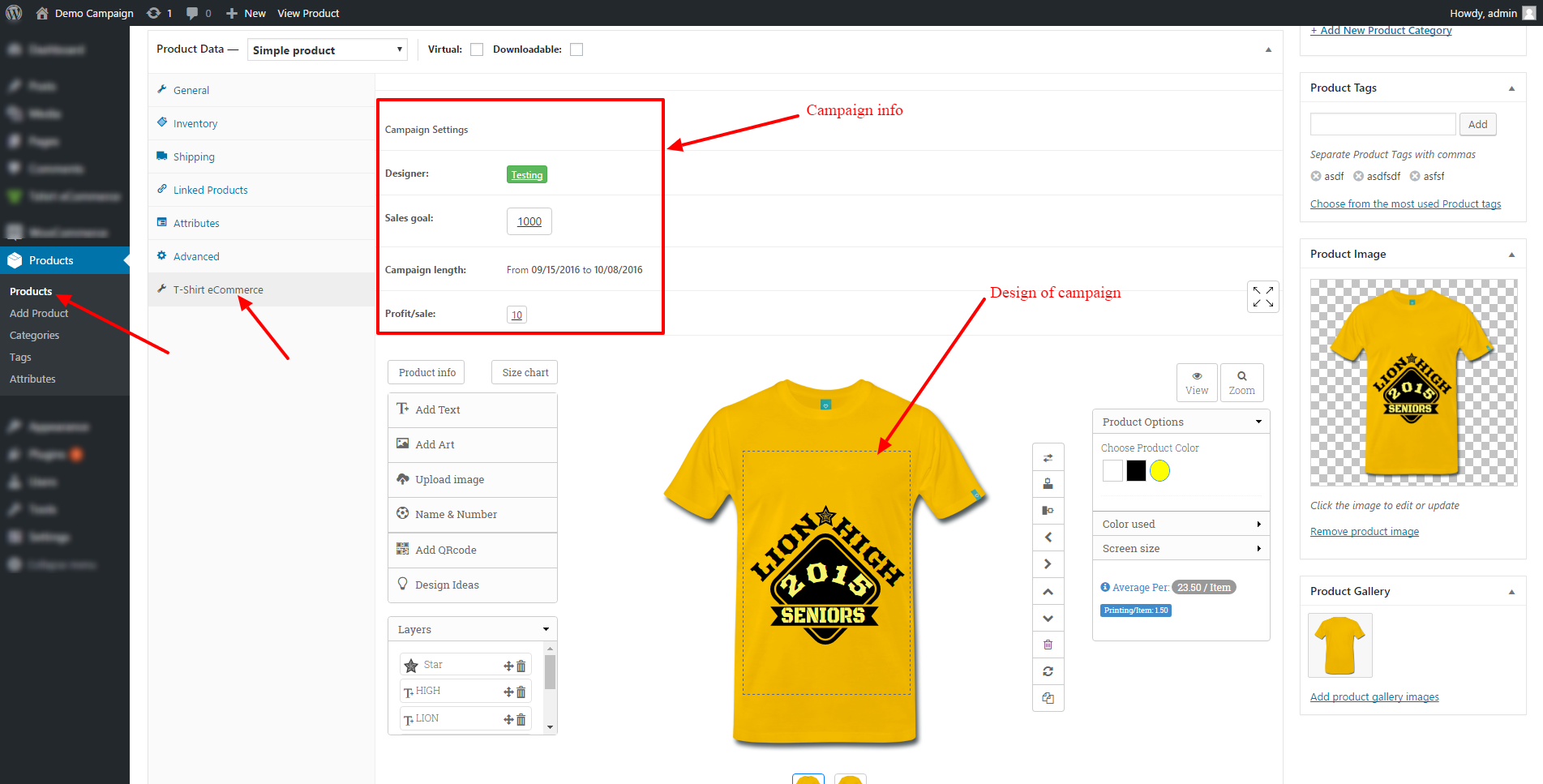
如果您選用團購模式(Groupon),訂單狀態的資訊會先顯示『Partially Paid』(支付部份);當活動結束時,訂單狀態會改為顯示『completed』(完成)。
聯盟行銷是由網站單一自我的行銷方式而延伸的,簡單的說就是一個營運中的網站,可以透過網站的分潤機制,連結眾多想增加收入或營收的夥伴,讓他們一起幫這個網站增加銷售量、一起增加營收與收入。
對網站來說,他們多了一批靠銷售成績發薪的業務,對於這些聯盟夥伴來說,他們不需要花錢買代理、買設備、買系統就能夠銷售他們喜歡的商品,充分創造合作雙贏的局面。
AffilateWP是WordPress系統中最受到全球用戶擁戴的聯盟行銷系統,這套系統有非常實用有效的功能,以下我們就來看看怎麼使用它吧!
注意!使用AffilateWP必須要搭配Woocommerce購物車系統才能使用喔!
以下資訊很重要,攸關您的營收,請仔細評估!
正式啟用聯盟行銷AffilateWP之前,以下項目請網站管理員確認好後再交由系統管理員進行設置始能開始使用。
若前述第8項用戶可以自己註冊選是,則以下須要進一步設定。
一旦上述設定值確定之後,AffilateW即開始運作。當有顧客透過聯盟行銷會員的連結成功轉入您的商店時,AffilateWP就會自動產生推廣引薦紀錄。
在後台 聯盟夥伴→推廣引薦 可看到相關紀錄。

點擊 參考 中的欄位後,您將會被帶到該筆訂單的Woocommerce詳細頁面。

在訂單備註區塊,您將可以看到該筆訂單被引薦的相關資訊。
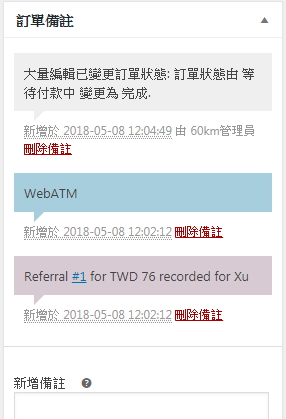
啟用 聯盟行銷優惠碼追蹤(Affiliate Coupon Tracking),請依序進入 WooCommerce → Coupons (優惠券),並且建立一個新的優惠碼。您會看到在底部有個 聯盟夥伴折扣 欄位。這個欄位是用於指定給特定的聯盟夥伴之用的,請在欄位中輸入該夥伴帳號的第一個字母,再選擇您想要選擇的夥伴。
Any time this discount code is redeemed, and a purchase or conversion is completed, the connected affiliate will be awarded a referral.
任何時候,只要這個折扣代碼被兌換,並且購買或轉換完成,相關的聯盟引薦就能獲得獎勵。
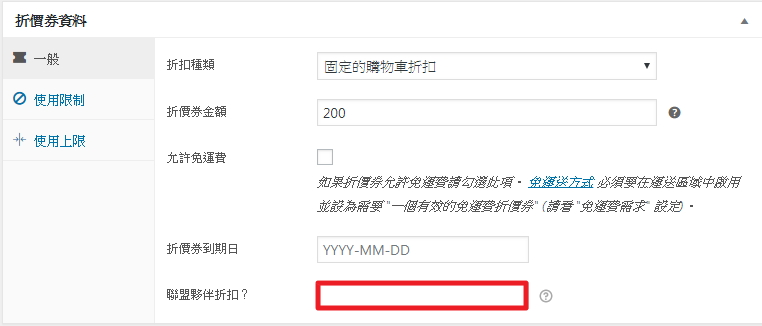
用於計算聯盟夥伴傭金金額的費率類型和分潤率可以根據每種產品分別設置。若要設置於特定產品的費率類型和分潤率,請點擊產品的 編輯,然後在 Affiliate Rate Type 選擇您想要的選項,如:網站預設/百分比(%)、固定TWD等,然後在 聯盟夥伴分潤率 輸入您想要設定的值。
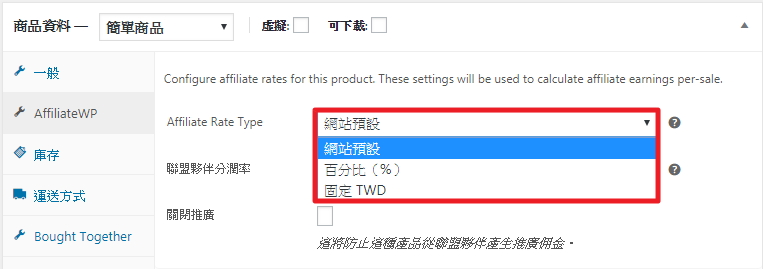
在管理可變商品時,各種不同的變化類型皆可分別設置。若要設置於產品的費率類型和分潤率,可在最下方找到 推廣費類型 並選擇您想要的選項,如:網站預設/百分比(%)、固定TWD等,然後在 推薦分潤率 欄位中輸入您想設定的值。
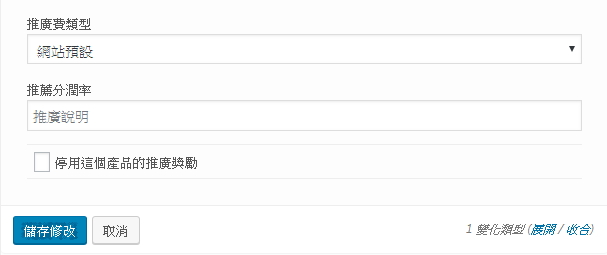
若您想進一步了解可變商品,請參考文章 [Woocommerce] 什麼是可變商品與它的變化類型設定?
上述是以管理員的角度說明AffilateWP,那麼對於聯盟行銷夥伴,又該如何使用呢?
要成為網站的聯盟行銷夥伴之前,必須要先有網站會員資格,註冊為會員之後可以點擊『聯盟行銷夥伴』進行加入申請,不過這個頁面的名稱與連結可能大家都不一樣,若不知道在哪的話還是請您問一下站長吧!總之是長類似這樣如下圖….
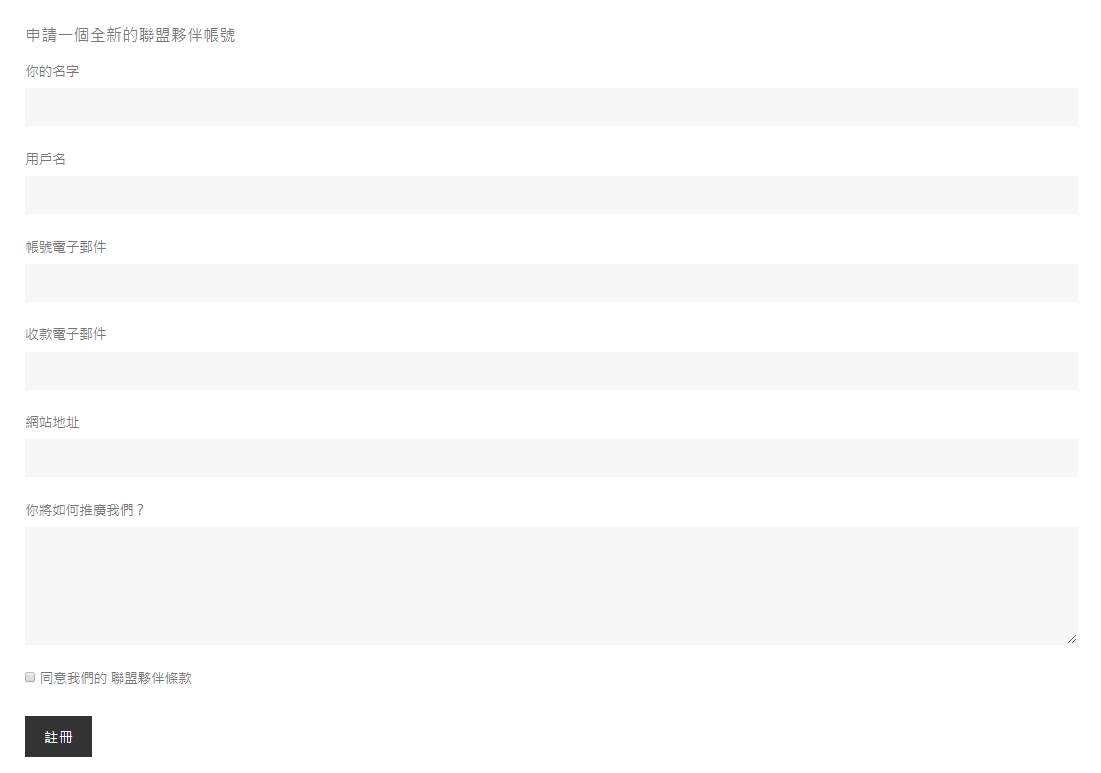
註冊送出後,會看到你的聯盟夥伴帳戶正在審核中,因為必須經過管理員會手動審核通過。
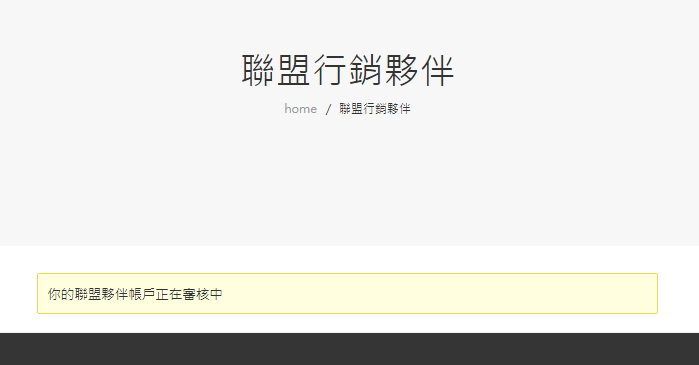
管理員會在後台看到一位新申請的會員,這時管理員可以選擇啟用,使狀態由peding變成active。
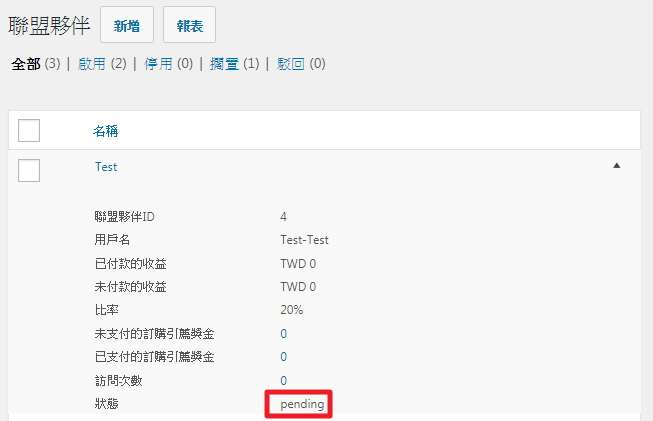
假設您已經獲得聯盟行銷夥伴的資格,您在會員專區可以看到『聯盟行銷夥伴』的連結按鈕,這時候您就可以開始使用聯盟行銷夥伴的相關功能了。
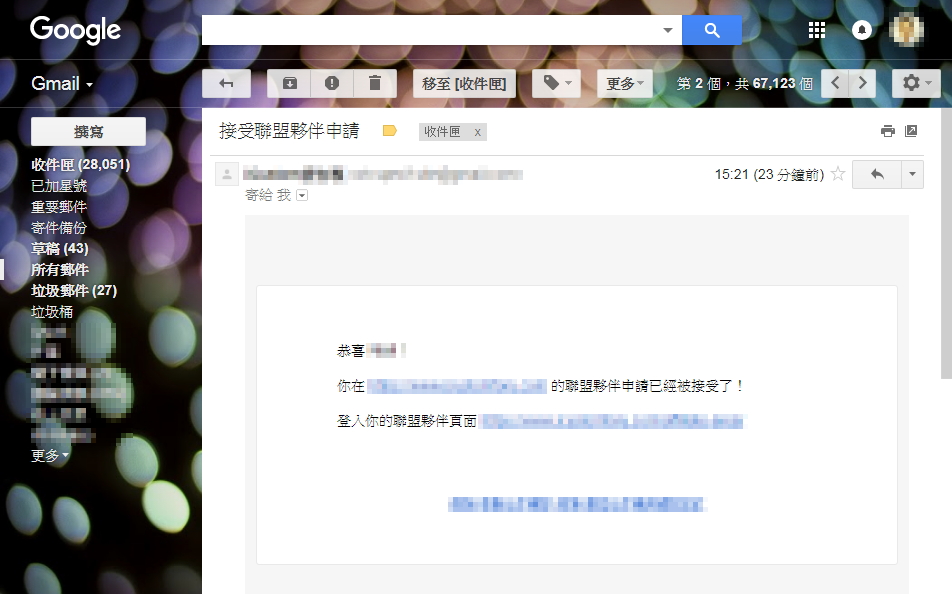
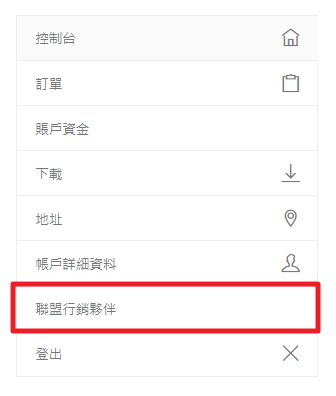
三個步驟產生您專屬的推廣網址。
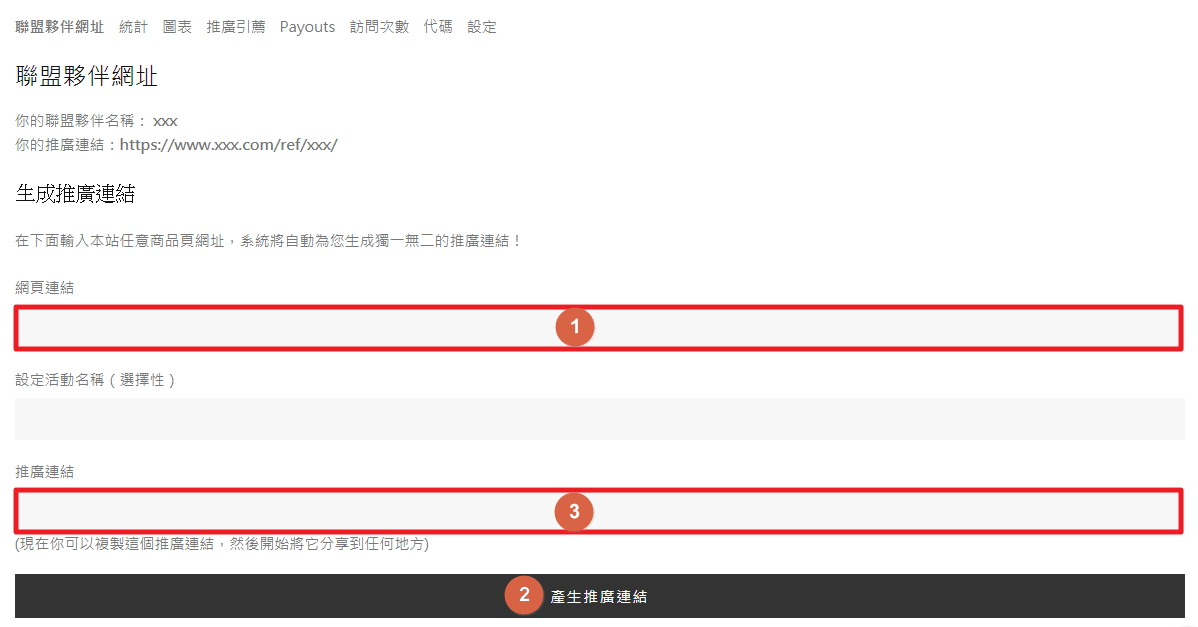
您所有的努力可以在這張表上看出來,數字很難看嗎?再加把勁吧!
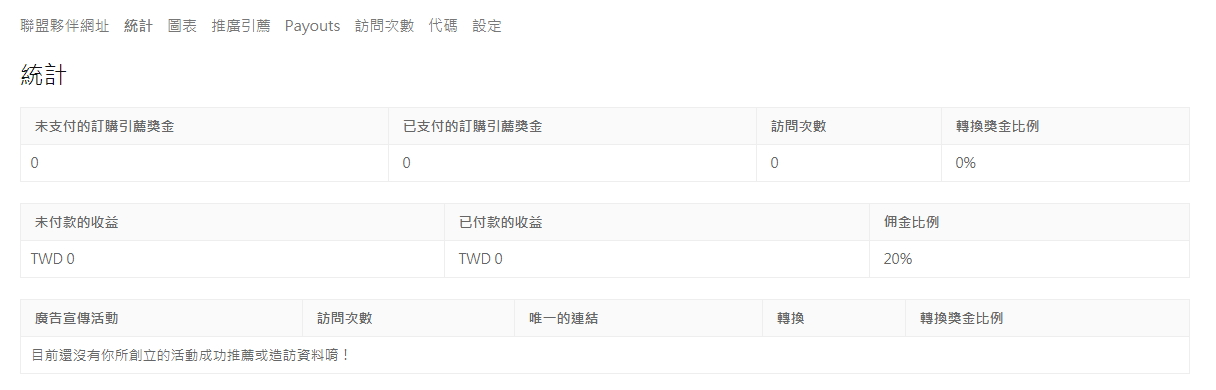
跟統計功能差不多,不過這裡主要是讓您看收益部份,是以圖表方式表達。
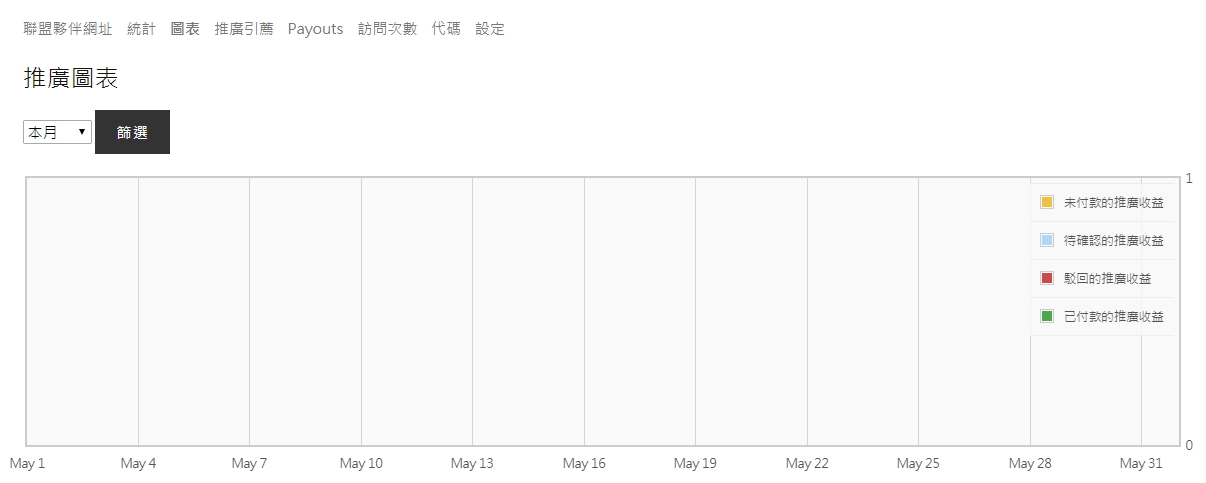
可以看到所有因您推廣而引薦進來的資料

所有因您推廣而引薦進來最後成交所產生的獎金。

推廣連結的造訪資訊。

使用圖文並茂的廣告進行宣傳,而這些代碼需由網站管理員建立完成後,您才可以使用喔!

修改您的收款電子郵件。
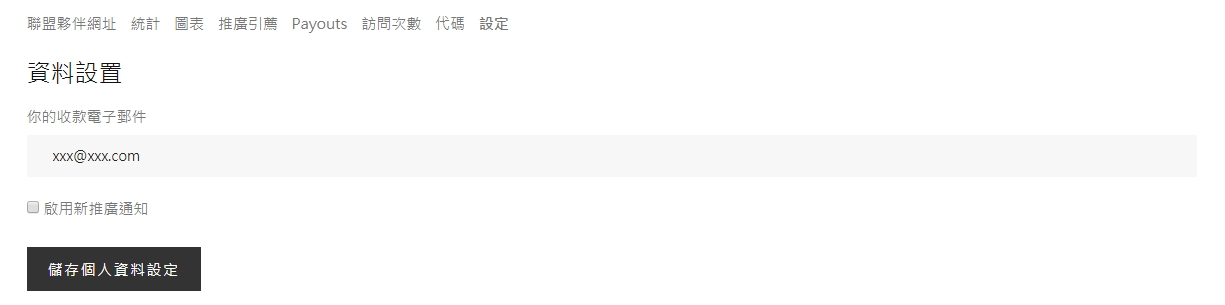
以上就是關於聯盟行銷AffilateWP的介紹,官方文件還有相當多的資料可以參考,有需要的朋友請再跟我們索取網址喔!
可變商品是WooCommerce中的一種商品類型,可讓您提供商品的一組變體,並對每種變體的價格,庫存,圖像等進行控制。例如商品是襯衫時,可以提供客戶大,中,小不同尺寸或顏色的選擇。
可變商品之變化類型設定,其用途是針對不同屬性選項,而有不同的商品設定之需求,例如某項商品同時有顏色與尺寸之選項,我們可以透過變化類型的設定掌握各種組合的庫存數量以及價格與銷售狀況。
要添加可變商品,請創建新商品或編輯現有商品。
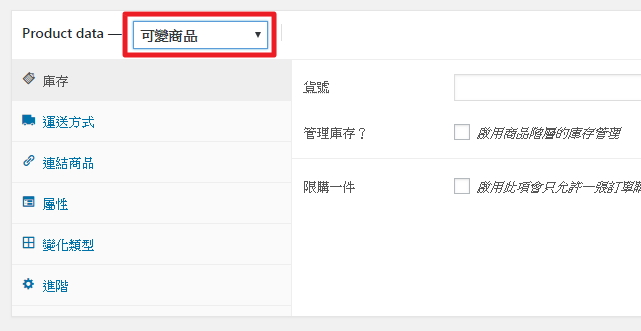
在”屬性”部分中,在創建變體之前添加屬性:使用全站性的全局屬性或定義特定於商品的自定義屬性。
全局屬性是指已事先設定好的屬性,要使用全局屬性:
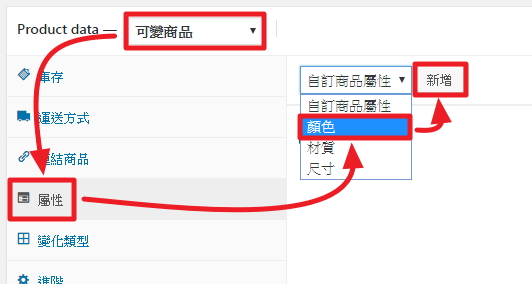
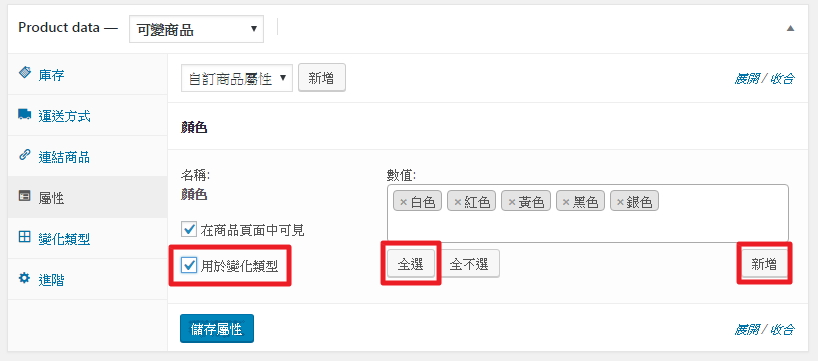
如果沒有您要的屬性選項,則可以直接按新增按鈕以增加新的屬性。在名稱欄位輸入您要顯示的屬性名稱,數值部份則是選項,選項之間以符號 | 分隔。這樣建立的屬性亦會加入全局屬性列表中,這樣下次有用到相同屬性時就不需要再重新輸入一次了。
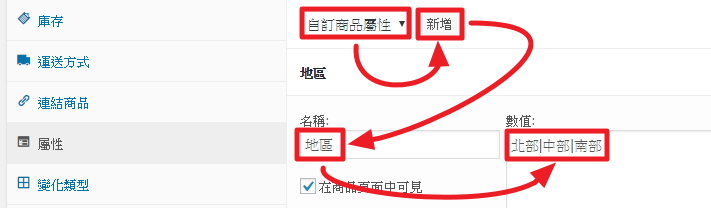
本步驟有點小複雜,請耐心體會了解喔!
添加變化類型之前,須確定前步驟所提及的屬性設定中有勾選”用於變化類型”核取方塊。
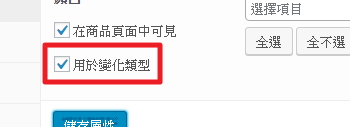
在商品資料版面店選變化類型頁籤,選擇下拉選單中的 由所有屬性建立變化類型,再按送出鈕。
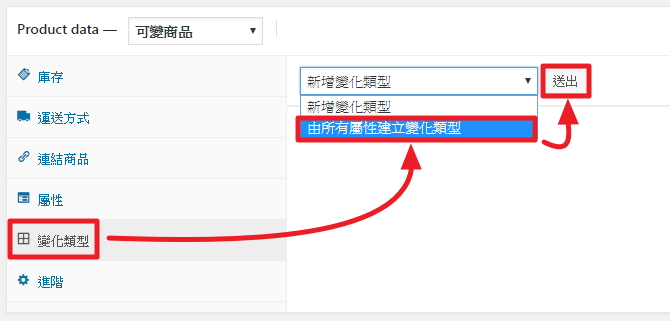
系統會提示將執行連結所有的變化項目,這裡將視您所設定的屬性值多寡來決定所需的時間,不過最多僅會執行50個。請按確定鈕。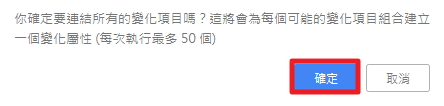
建立完成,再按一次確定鈕。

我們會看到所建立的變化類型。
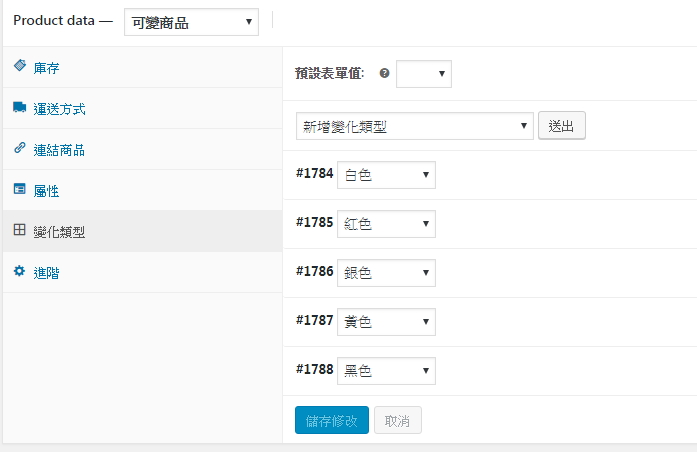
將游標懸停在一個變化類型上,點一下小箭頭,這時會展開此變化類型的詳細設定欄位。以下是個欄位的說明。

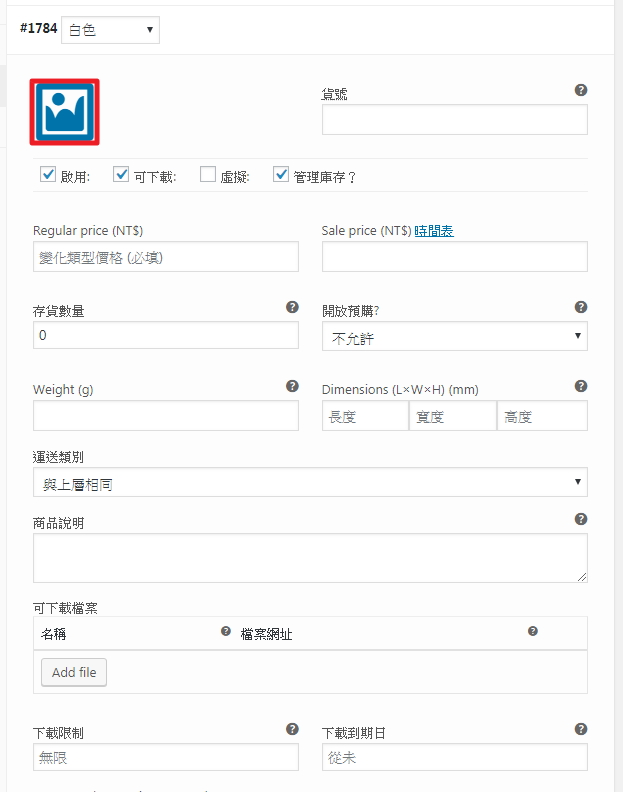
可變商品之變化類型設定可以將您所設定的所有屬性之組合羅列出來,並對每一種組合設定售價、數量等等,雖然有點小複雜,但是對於您的庫存管理是相當有效果的。
在添加第一個商品之前,我們必須先熟悉商品類別、標籤和屬性的工作方式。
商品類別和標籤的工作方式與您在WordPress中撰寫文章時使用的正常類別和標籤大致相同。他們可以隨時創建,編輯和選擇。這可以在您首次創建商品或返回並編輯它或特定類別/標籤時完成。
可以為每個商品添加這些內容,也可以為整個商店設置全局屬性(例如,在分層導航中)。
通過配置屬性和類別並配置庫存管理,我們可以開始添加商品。添加商品時,首先要決定的是它是什麼類型的商品。
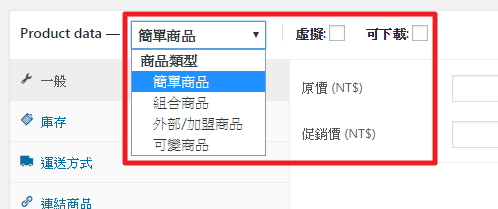
添加一個簡單的商品類似於在WordPress中撰寫文章。
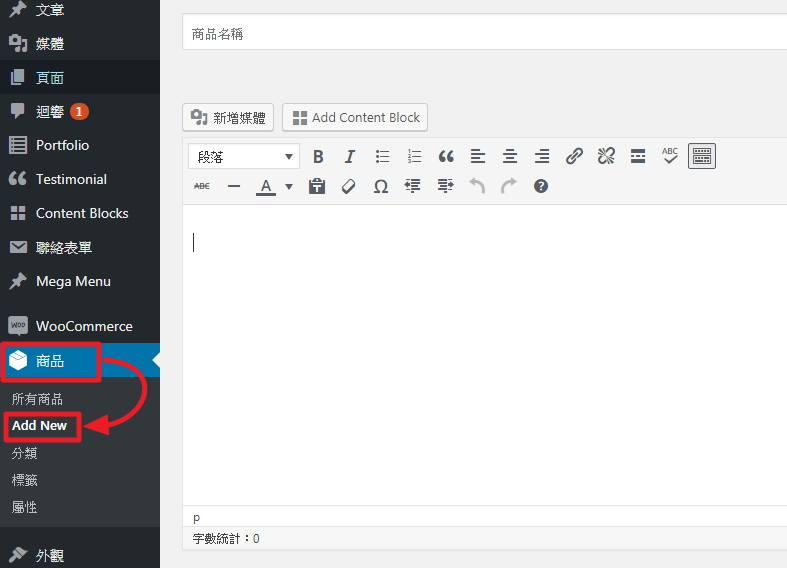
注意:虛擬商品不需要運輸 – 具有虛擬商品的訂單不會計算運輸成本。
商品資料 (Product Data)面板是大部分重要數據添加到您的商品的地方。
輸入您的原價與促銷價,促銷價可不填,若填寫則列表上將顯示折扣百分比。
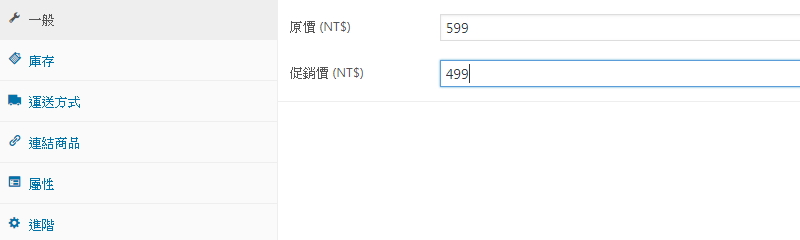
庫存部分允許您單獨管理商品的庫存,並定義是否允許退貨訂單等等。它使您可以銷售商品,並允許客戶將其添加到購物車購買。
SKU:Stock keep unit,即貨號。必須是唯一且有一定遵循的格式,不要有與文章或頁面相同的可能發生。命名格式如WS01。這可以代表商品名稱WooShirt01。
庫存狀態為顯是讓消費者知道的商品狀態,因為數量與實際庫存並沒有直接關係,一般來說比較像是試探性或號召性的功能。
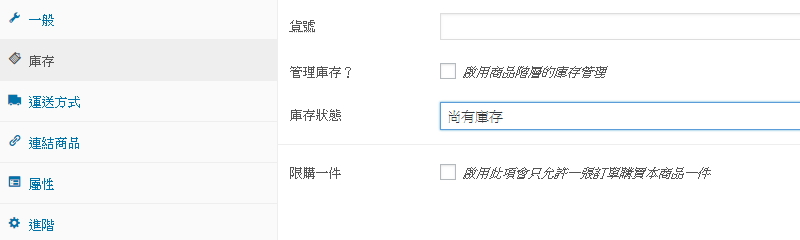
若核取啟用商品庫存管理,則已銷售的量就會真實反應在您所制定的庫存量,即庫存量將隨實際銷售的量而減少。銷售完畢時,商品狀態將顯示缺貨或是允許預購。
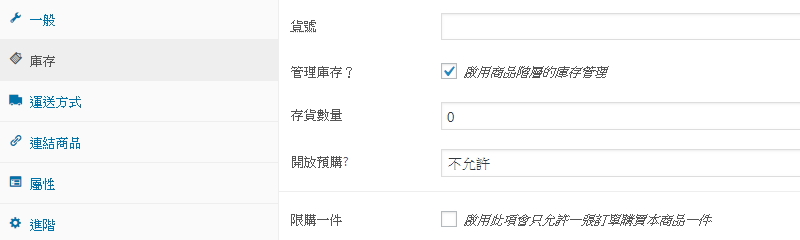
限購一件:啟用此項會只允許一張訂單購買本商品一件。
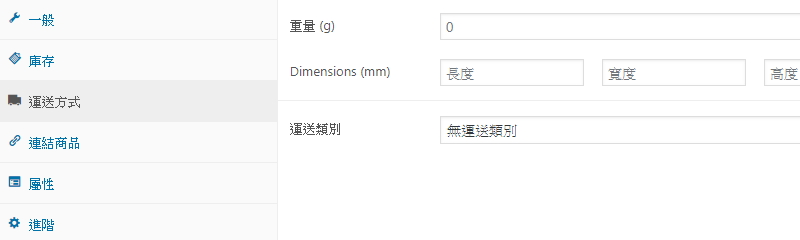
使用追加銷售(Up-sells)和交叉銷售(Cross-Sells),您可以交叉推銷您的商品。可以通過搜索特定商品並從下拉列表中選擇商品來添加它們。
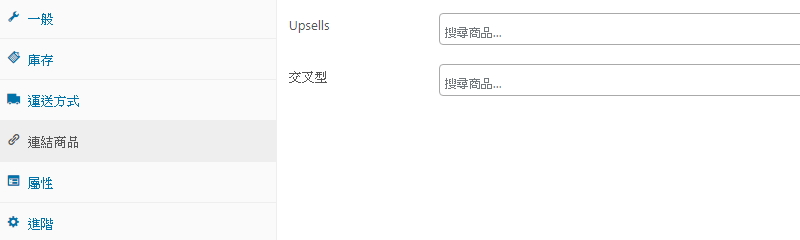
商品詳細信息頁面上會顯示追加銷售。這些商品是您可能希望鼓勵用戶根據他們當前查看的商品進行升級的商品。例如,如果用戶正在查看T恤商品列表頁面,則可能需要在該頁面上顯示作為追加銷售的相關商品。
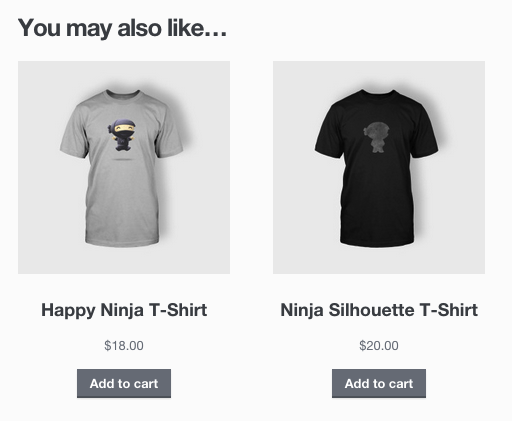
交叉銷售是與購物車一起顯示並與用戶的購物車內容相關的商品。例如,如果用戶將Nintendo DS添加到購物車中,則可能需要建議他們在購物車頁面上購買備用觸控筆。
分組:用於使商品成為分組商品的一部分。
屬性是用於為同款式商品進行區別的,例如一件T恤,有分為紅色、藍色、黃色等等,消費者在購買T恤時可以依選項選擇他們想要購買的顏色。
屬性的制定方式有:
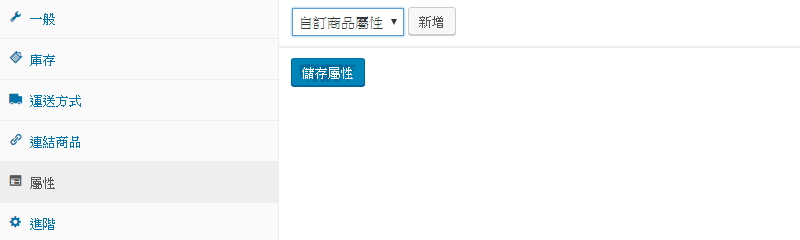
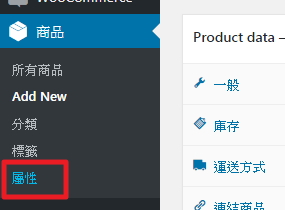
添加商品簡介/或稱為摘錄。這通常顯示在商品頁面上的商品圖片旁邊,詳細描述則出現在商品描述標籤中。
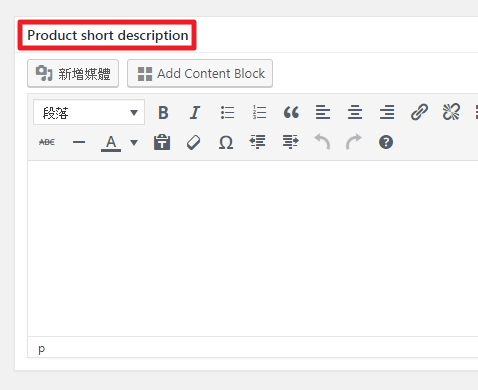
添加商品簡介/或稱為摘錄。這通常顯示在商品頁面上的商品圖片旁邊,詳細描述則出現在商品描述標籤中。
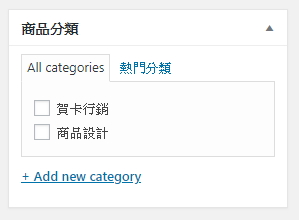
添加主要商品圖片和圖片庫。
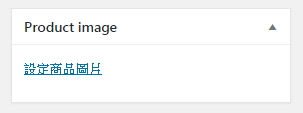
在“發布”面板中,您可以為商品設置目錄可見性 。
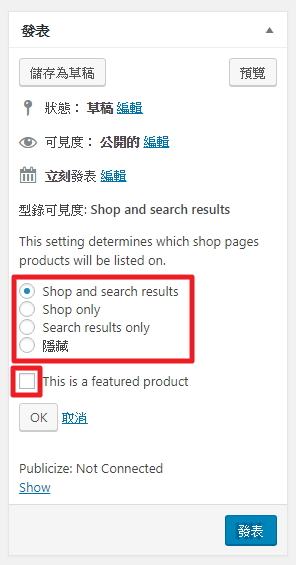
您還可以設置商品是否在商品類別,追加銷售和相關商品中推廣為特色商品(feature product)。例如,您可以在銷售的所有包套商品中打勾核選框。
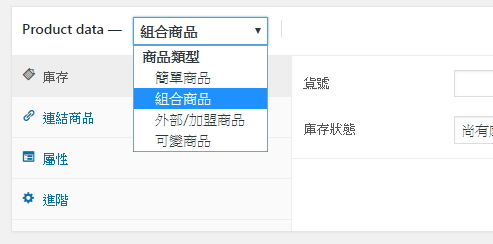
組合商品仍然是一個空的組合。對於這個組合商品,您需要:
選擇首先創建簡單商品並於稍後將其添加到組合商品中;或者先創建分組商品,然後添加簡單商品,這樣您可以靈活地將簡單商品添加到多個分組商品。
添加簡單商品時,您可以 在商品類型面板中勾選 虛擬 核取方塊。

添加簡單商品時,您可以勾選商品類型面板中的 可下載 核取方塊。這樣會增加了幾個新的欄位:
為了獲得最大的靈活性,可下載的商品也會產生運輸成本(例如,如果您提供包裝版和可下載版本,這將是理想的)。
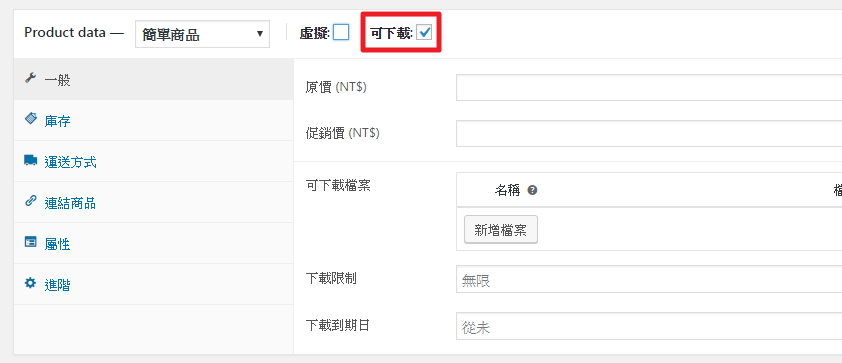
從商品類型下拉列表中選擇外部/加盟商品(External/Affiliate)。這將刪除不必要的頁籤或欄位,例如稅金和庫存等,並插入新的商品網址欄位。這是用戶可以購買商品的外部網址。
他們將會看到一個閱讀更多按鈕,點擊後系統會將他們引導到這個商品URL,而不是在站內添加到購物車按鈕。
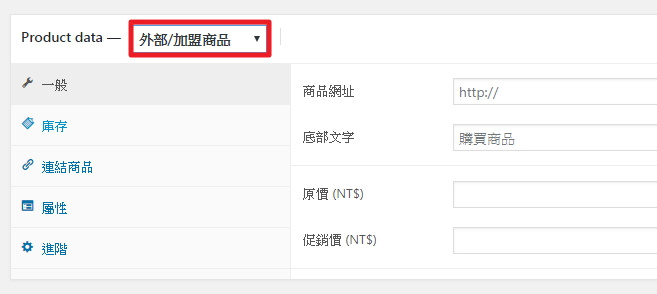
可變商品可以說是最複雜的商品類型。他們讓您定義單個商品的變體,其中每個變體可能具有不同的SKU,價格或庫存等級。
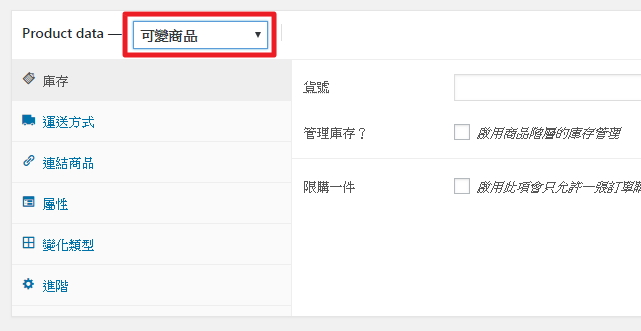
由於可變商品(variable product)較複雜,因此相關說明請前往頁面 https://www.60km.com/woocommerce-variable-product/
為了節省時間,可以在商品列表使用複製功能(Duplicate)快速創建類似的商品。
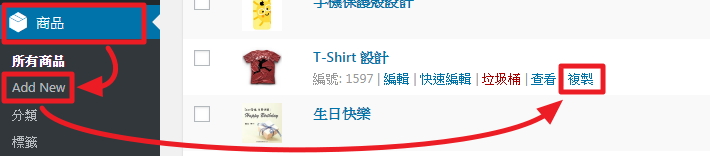
在商品列表中,將游標懸停在想刪除的商品上,點選 垃圾桶。但這樣並不是真正刪除,若要真的永久刪除它,請點選分類 回收桶,進入後再進行刪除。
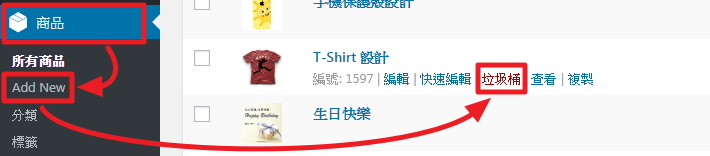
要將商品標記為特色商品,請開啟商品列表,然後在列表中選擇星號(Star)。或者,選擇快速編輯 ,然後選擇 特色選項。
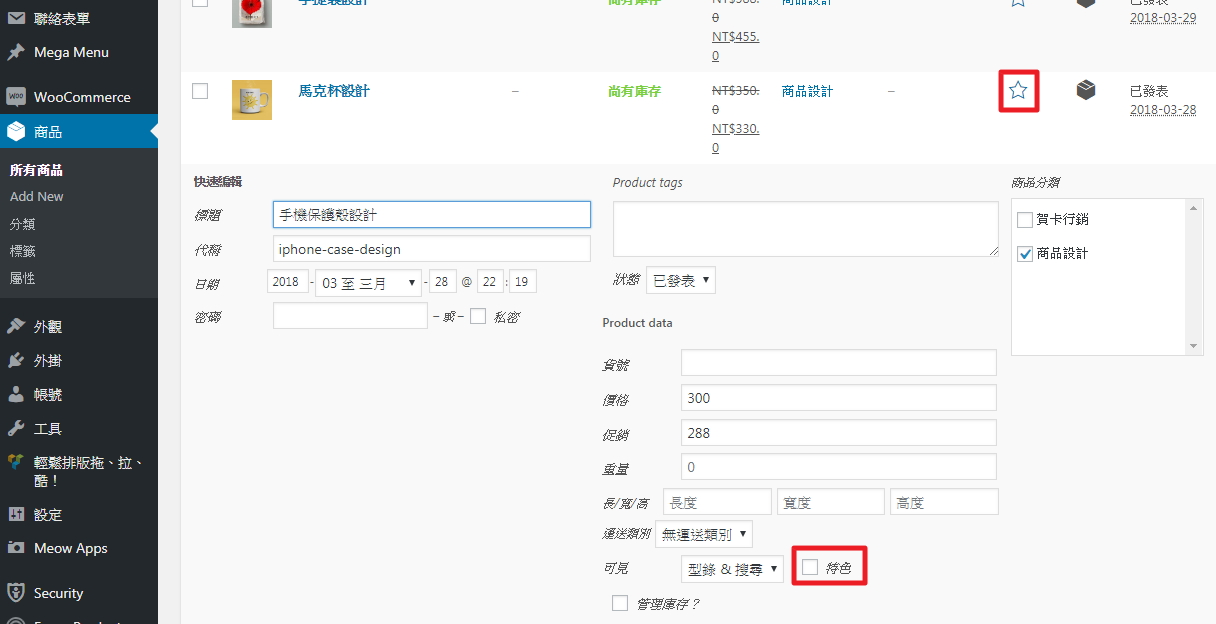
使用過濾器功能來獲得商品數量,按類型查看商品,或查看哪些商品是缺貨或缺貨。
選擇一個分類,商品類型 或 庫存狀態,或三者的任意組合,然後按篩選按鈕。
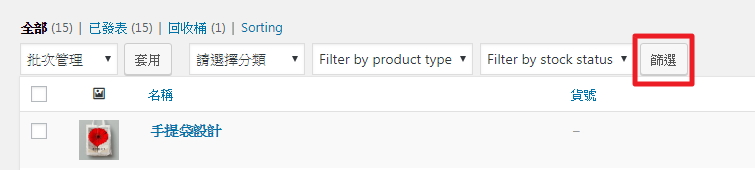
按照上述步驟執行結果,再按一下 Sorting,即可進行排序。
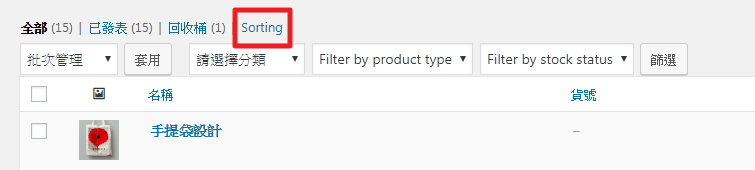
手動拖移商品順序。只要有點擊過Sorting,即可在列表上任意移動並改變商品順序。
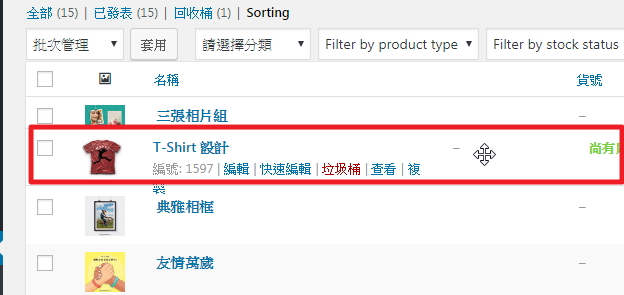
使用簡碼,小部件和鏈接時,有時需要WooCommerce商品ID。
要找到該ID,請開啟商品列表並將鼠標懸停在需要該ID的商品上,即可看到顯示商品的ID號碼。
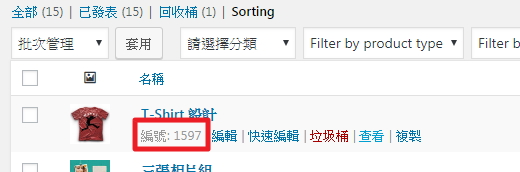
© 2020 60km.com. All rights reserved.